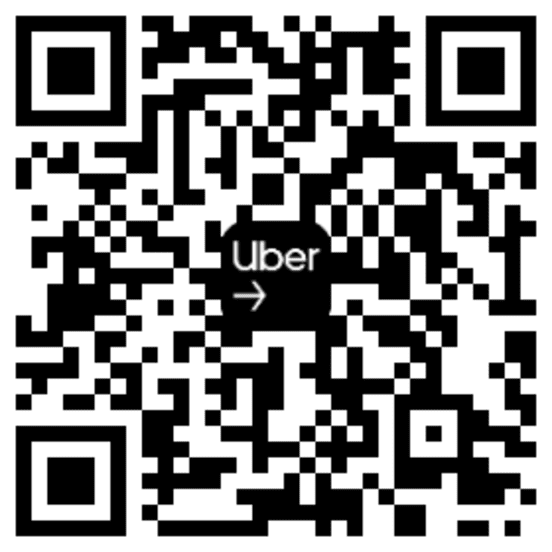المعلومات حول إجراء المشاوير
عندما تكون مستعداً للبدء في القيادة، سنقدِّم لك موجزاً حول كيفية قبول مشوارك الأول والانطلاق فيه.
هل تبحث عن معلومات حول خدمة التوصيل؟ انتقِل إلى صفحة خدمة التوصيل
ستتعرَّف في هذا الفيديو على ما يلي:
- قبول المشوار
- البحث عن الراكب
- الالتقاء بالراكب
كيفية بدء تلقِّي طلبات المشاوير
1. عندما تكون مستعداً للقيادة، كل ما عليك هو الضغط على الزر "ابدأ". سيبدأ التطبيق في البحث عن طلبات المشاوير من الركاب القريبين منك.
2. ستطَّلِع على الوجهة والأجرة المُحدَّدة مُسبقاً، لتتمكن من معرفة المكان الذي ستتوجه إليه والدخل الذي ستحققه. إذا كانت التفاصيل مناسبة لك، فاضغط لقبول المشوار.
3. يمكنك اختيار الطريق المناسب لك للوصول إلى موقع الراكب. ويعرض تطبيق أوبر نظام التوجيهات كخيار فقط.
4. بعد الالتقاء بالراكب، اسحب زر بدء المشوار. ويمكنك الوصول إلى وجهته بالطريقة التي تختارها أو يختارها الراكب.
5. عندما تصل إلى الوجهة، اسحب زر إكمال المشوار.
الإكراميات
إليك بعض النصائح الأخرى التي قد تفيدك، وهي مقدَّمة من الشركاء السائقين والركاب.
استخدام التطبيق للتواصل مع الراكب
هل قبلت مشواراً ولكن لا يمكنك العثور على الراكب؟ يُتيح لك التطبيق الاتصال أو إرسال رسالة نصّية إليه.
التحقَّق من الاسم سريعاً
غالباً ما يرحب الشركاء السائقون بالراكب باسمه لتجنب الالتقاء بالأشخاص غير المعنيين بالمشاوير.
الضغط على الخريطة
إذا رغبت في الاطّلاع على الطريق بأكمله في أي وقت، يمكنك الضغط على الخريطة لتكبيرها.
التنقُّل باستخدام نظام توجيهاتك المفضَّل
يحتوي تطبيق الشريك السائق على خريطة واتجاهات مضمنة، ويمكنك أيضاً التنقّل باستخدام التطبيقات الأخرى أثناء القيادة مع أوبر.
لتعيين تطبيق نظام التوجيهات المُفضّل لديك، اضغط على أيقونة القائمة في الزاوية العلوية اليمنى. ثم اضغط على الحساب، ثم إعدادات التطبيق، ثم نظام التوجيهات.
القيادة مع أوبر
- كيف أبدأ المشوار؟
1) عند استلام طلب مشوار سيبدأ هاتفك بالوميض والرنين، وستظهر لك أربعة معلومات مهمة على شاشة الطلب:
- وقت الوصول المقدر
- المسافة إلى الموقع الذي حدده الراكب
- تقييم الراكب
- فئة المشوار ( UberX، UberXL، UberBlack، وغيرها)
2) بإمكانك النقر على أي مكان في الشاشة في غضون 15 ثانية لقبول المشوار. من الأفضل أن تقوم بقبول غالبية الطلبات التي تصلك للمحافظة على معدل جيد لقبول الطلبات. إذا كنت مشغولًا بأي شيء يفضل أن تقوم بإغلاق اتصالك بالتطبيق.
3) بعد قبول الطلب انقر على أيقونة "ارشادات الطريق" وسيقوم تطبيق الشريك السائق بتوجيهك إلى تطبيق تحديد المواقع الذي اخترته، أي Google Maps.
4) بمجرد أن تصل إلى موقع الراكب سيقوم التطبيق آليًا بإرسال تنبيه إلى الراكب وستبدأ مدة الانتظار وهي 5 دقائق.
إذا احتجت أن تتواصل مع الراكب:
- انقر على أيقونة سماعة الهاتف:
- اكتب رسالتك في مربع النص وانقر إرسال (مثلًا، أنا وصلت)
- انقر على أيقونة سماعة الهاتف الموجودة في الجهة العلوية اليمنى للاتصال بالراكب عند الضرورة
من الأفضل أن تتجنب الاتصال بالركاب إلا في حالات الضرورة. فيما يلي بعض المواقف التي تعتبر أمثلة جيدة على الأوقات المناسبة التي يمكنك فيها التواصل مع الراكب:
- انتظار الشريك السائق لأكثر من ثلاث دقائق في موقع الإقلال
- مواجهة صعوبة في التعرف على نقطة الإقلال أو الوصول إليها
- عدم القدرة على تحديد موقع الراكب
إذا لم يظهر الراكب بعد مرور 5 دقائق بإمكان الشريك أن يلغي المشوار وسيكون مؤهلًا للحصول على رسوم الإلغاء.
5) من الجيد أن تسأل الراكب عن اسمه عند قدومه. عندما تتأكد من اسم الراكب وبعد أن يصعد السيارة قم بسحب الأيقونة الخضراء المكتوب عليها "ابدأ المشوار"
6) يقوم غالبية الركاب عادة بتحديد موقع النزول قبل الطلب، لذا من الأفضل أن تتأكد من وجهة الراكب بعد أن تبدأ المشوار.
- كيف أنهي المشوار بعد اكتماله؟
- عند وصولك إلى نقطة النزول احرص على التأكد من أن هذه هي الوجهة الأخيرة للراكب.
- انقر على أيقونة "استلام مبلغ الأجرة" وسيظهر لك مبلغ الأجرة على التطبيق في شاشة خضراء اللون. دع الراكب يرى المبلغ الظاهر على الشاشة. احرص على استلام هذا المبلغ فقط.
- إذا كانت أجرة المشوار ستدفع بواسطة البطاقة الائتمانية فإنه لن تظهر لك أيقونة "استلام مبلغ الأجرة" بل أيقونة إكمال المشوار فقط. بإمكانك النقر على "رؤية المزيد" لتطلع على المزيد من التفاصيل حول أجرة المشوار (العروض الترويجية، التحفيزات، وأي تعديلات على الأجرة".
- بمجرد أن تستلم الأجرة انقر على أيقونة "إكمال المشوار".
- قيّم الراكب بكل انصاف بحسب تجربتك معه/معها.
- ما الذي يحدث إذا قام الراكب بالدفع نقداً؟
يدفع الركاب غالباً قيمة المشاوير نقدًا في نهاية المشوار، قم باستلام قيمة المشوار الذي سيظهر على الشاشة الخضراء على التطبيق. ويرجى ألا تقبل سوى المبلغ الظاهر على هذه الشاشة فقط. في بعض الأحيان قد تؤثر العروض الترويجية على المبلغ المعروض على الشاشة وقد يبدو لك أنه ليس صحيحًا. لا تقلق بشأن ذلك فإنه سيتم دفع أجرة المشوار لك بكل دقة بحسب الوقت والمسافة المقطوعة وسوف يتم إضافتها آلياً إلى بيان الدفع الأسبوعي الخاص بك. بالنسبة للمشاوير المدفوعة نقداً، سوف تستلم المبلغ كاملاً من الراكب لذلك يجب إعادة دفع العمولة لأوبر إما عن طريق البطاقة البنكية الخاصة بك أو عن طريق قسائم دفع أوبر.
- ما الذي يحدث إذا قام الراكب بالدفع عن طريق البطاقة الائتمانية؟
يكون دفع الأجرة - في بعض المشاوير - بواسطة البطاقة الائتمانية. ستقوم أوبر باقتطاع المبلغ من حساب البطاقة الائتمانية الخاصة بالراكب تلقائياً ولا يحتاج الشركاء إلى استلام أي مبلغ نقدًا. وسوف نقوم بتحويل المبلغ إلى حسابك البنكي بعد خصم العمولة و إضافة ما تبقى من قيمة المشوار إلى بيان الدفع الأسبوعي الخاص بك.
الأسئلة الشائعة
- ماذا أفعل إذا كان الراكب يتصرّف بشكل غير آمن أو فظّ؟
يمكنك الإبلاغ عن المشاكل التي تواجهك مع الراكب من خلال الضغط على المساعدة في قسم القائمة، ثم اختيار مشاكل المشاوير والتعديلات.
- كيف تُطبق عمليات الإلغاء؟
يمكنك إلغاء المشوار قبل الالتقاء بالراكب أو بعد ذلك. أفضل طريقة لتجنّب تلقّي مشاوير لا تريد إجراءها هي الانتقال إلى وض�ع عدم الاتصال عندما ترغب في التوقف عن القيادة.
- كيف أتوقف عن تلقّي طلبات المشاوير عندما أرغب في التوقف عن القيادة؟
ما عليك سوى الضغط على الانتقال إلى وضع عدم الاتصال في الخريطة عندما لا تريد تلقِّي أي طلبات مشاوير بعد ذلك.
- ماذا أفعل إذا تلقيت طلباً إلى مكان بعيد جداً؟
قد تتلقى من وقت لآخر طلباً لمشوار وجهته بعيدة جداً. وعندما تتلقى أحد هذه الطلبات، ستظهر لك العبارة «مشوار طويل» في أسفل الشاشة مع توضيح الوقت المُقدَّر استغراقه في المشوار.
إذا كان المشوار بعيداً جداً ولم تكن ترغب في القيادة إلى تلك الوجهة، فدائماً يمكنك رفض المشوار. وسيتم إرسال الطلب تلقائياً إلى أحد الشركاء السائقين القريبين الآخرين.
اكتشف كل ما يقدّمه لك التطبيق
اكتشف كل ما يقدّمه لك التطبيق
إن المعلومات الموجودة في صفحة الويب متاحة لغرض ت�وفير المعلومات فقط، وقد لا تنطبق في بلدك أو منطقتك أو مدينتك. تخضع المعلومات للتغيير ويُمكن تحديثها بدون إشعار.
معلومات تعريفية